解决Sublime Text中Vintage模式与插件快捷键冲突的核心,在于利用用户自定义键绑定及其context条件,通过控制快捷键生效场景实现共存。首先理解Sublime的快捷键加载优先级:默认 < 包 < 用户,因此在用户键绑定文件中重定义可覆盖前两者。当发生冲突时(如Ctrl+C或Ctrl+[被占用),可通过修改插件或Vintage的快捷键解决;推荐使用context精确控制,例如设置"setting.command_mode"为true或false,使快捷键仅在命令模式或非命令模式下生效,从而保留Vintage体验的同时让插件功能正常使用。诊断冲突时,可启用sublime.log_input(True)和sublime.log_commands(True)查看按键输入与执行命令,结合Key Bindings界面搜索和分析context条件定位问题。为优化管理,还可善用命令面板减少快捷键依赖,创建宏或自定义Python命令封装复杂操作,并定期清理用户键绑定文件以避免冗余和潜在冲突。此外,特定插件的专属键绑定文件也可用于更精细的控制。综合运用这些方法,能实现快捷键的高效、无冲突配置。
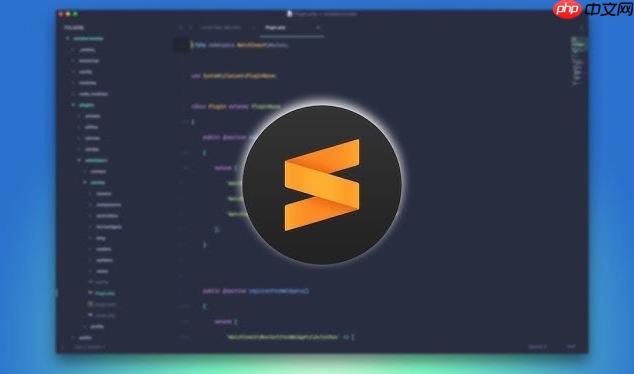
解决Sublime Text中Vintage模式与插件快捷键冲突的核心,在于理解Sublime的快捷键优先级机制,并巧妙利用用户自定义键绑定(User Key Bindings)及其上下文(
context
当你在Sublime Text里同时开启Vintage模式(也就是那个让人又爱又恨的Vim模拟环境)和各种提升效率的插件时,快捷键冲突几乎是家常便饭。那种感觉,就像你习惯了用
Ctrl+C
通常,我们会通过修改用户自定义的键绑定文件(
Preferences -> Key Bindings
举个例子,如果你发现Vintage模式下的某个键(比如
Ctrl+[
Default (Windows/OSX/Linux).sublime-keymap
[
// 假设某个插件的 Ctrl+[ 冲突了,把它改成 Ctrl+Alt+[
{ "keys": ["ctrl+alt+["], "command": "plugin_command_name" }
]Packages/Vintage/Default (OS).sublime-keymap
context
Ctrl+C
yank
yank
[
// 当不在Vintage命令模式时,Ctrl+C执行复制
{ "keys": ["ctrl+c"], "command": "copy", "context": [{"key": "setting.command_mode", "operand": false}] }
// 当在Vintage命令模式时,Ctrl+C执行yank (Vintage默认行为,这里不用显式写)
]这里关键在于
"context": [{"key": "setting.command_mode", "operand": false}]要搞清楚到底是哪个快捷键在捣乱,以及它到底执行了什么命令,Sublime Text提供了几个非常实用的“侦查”工具。我个人觉得,这比盲目地改键要高效得多。
首先,打开Sublime Text的控制台(
View -> Show Console
sublime.log_input(True)
key: control+c
sublime.log_commands(True)
command: copy
command: vintage_yank
你可以同时开启这两条日志,然后尝试复现冲突。通过对比输入和执行的命令,你就能清晰地看到哪个按键组合触发了哪个命令,从而判断是Vintage模式的命令被激活了,还是某个插件的命令抢占了先机。
此外,
Preferences -> Key Bindings
Default (Windows/OSX/Linux).sublime-keymap
Default (Windows/OSX/Linux).sublime-keymap
context
context
我的经验是,解决这类问题,最优雅且能兼顾Vintage体验的方法,就是深度利用Sublime键绑定中的
context
核心思路是:让插件的快捷键在Vintage的命令模式下失效,或者让Vintage的特定命令在非命令模式下失效。
我们经常会用到以下几个
context
"key": "setting.command_mode", "operand": true
"key": "setting.command_mode", "operand": false
"key": "setting.is_widget", "operand": true
"key": "setting.is_widget", "operand": false
假设你的
Ctrl+Shift+V
Ctrl+Shift+V
[
{
"keys": ["ctrl+shift+v"],
"command": "plugin_paste_and_format_command",
"context": [
// 确保只在非Vintage命令模式下生效
{ "key": "setting.command_mode", "operand": false },
// 确保不在Sublime的输入框(如命令面板)中生效,避免干扰
{ "key": "setting.is_widget", "operand": false }
]
}
]反过来,如果你想让Vintage模式下的某个键(比如
Ctrl+[
[
{
"keys": ["ctrl+["],
"command": "some_plugin_command",
"context": [
{ "key": "setting.command_mode", "operand": false } // 只有在非Vintage命令模式下才执行插件命令
]
}
]这样一来,当你在插入模式或者普通选择模式下按下
Ctrl+[
some_plugin_command
Ctrl+[
除了直接调整快捷键和利用
context
善用命令面板(Command Palette): 这可能听起来有点“偷懒”,但对于那些不常用、或者容易与高频快捷键冲突的命令,直接通过
Ctrl+Shift+P
创建自定义命令(Custom Commands)和宏(Macros):
Tools -> Record Macro
.sublime-macro
User
.py
User
sublime_plugin.TextCommand
sublime_plugin.WindowCommand
定期审视和清理你的User/Default (OS).sublime-keymap
利用特定包的键绑定文件: 有些插件允许你创建特定于该插件的键绑定文件(例如
Packages/SomePlugin/SomePlugin.sublime-keymap
这些策略并非相互独立,而是可以结合使用。通过灵活运用这些工具,你可以构建一个既高效又个性化的Sublime Text工作流,告别那些恼人的快捷键冲突。
以上就是sublime怎么解决vintage模式和插件快捷键冲突_快捷键冲突解决方案的详细内容,更多请关注php中文网其它相关文章!

每个人都需要一台速度更快、更稳定的 PC。随着时间的推移,垃圾文件、旧注册表数据和不必要的后台进程会占用资源并降低性能。幸运的是,许多工具可以让 Windows 保持平稳运行。

Copyright 2014-2025 https://www.php.cn/ All Rights Reserved | php.cn | 湘ICP备2023035733号